Använd batteribesparing i Windows 10 för att förlänga batteriets livslängd för bärbar dator

Windows 10 innehåller en ny funktion som kallas Battery Saver som lovar att pressa lika mycket juice ur din surfplatta eller bärbar datorbatteri för din dag.
Om du ständigt är på språng är batteriets livslängden kritisk del av att få ut mesta möjliga av din dag. Windows 10 innehåller en ny funktion som kallas Battery Saver som lovar att pressa lika mycket juice ur din surfplatta eller bärbara dators batteri. Låt oss ta en titt på hur du ställer in den och använder den.
Använda Windows 10 Battery Saver
Börja med att öppna Action Center genom att klicka på ikonen i aktivitetsfältet eller använda kortkommandot Windows-nyckel + A. Klicka eller klicka sedan på Batterisparare snabb kakel.
Du kommer att märka att ett emblem visas på batterimeddelandet efter att du har aktiverat Battery Saver.
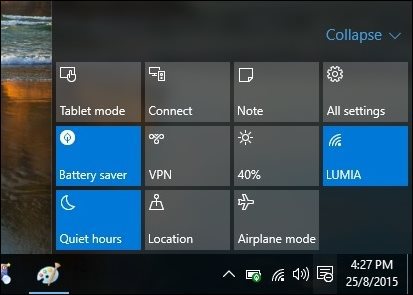
Så det är det? Nej, det finns mer hur batterispararen fungerar och du kan ytterligare anpassa standardvärdena för att få ut mesta möjliga av det. Så det fungerar är genom att inaktivera bakgrundsaktiviteter och push-aviseringar. För att justera den ytterligare, gå till Inställningar> System> Batterisparare.

Det finns två områden som du kan göra justeringar av, batteribruk och batterisparinställningar.
Batteribruk ger en översikt över alla appar och tjänsteranvänds för tillfället. Du kan få information på begäran om hur mycket användningsaspekter systemet som Trådlös och Display använder. I skärmdumpen nedan kan du se vilka appar jag för närvarande har, till exempel Microsoft Word, Inställningar, Måla och tjänster som Cortana som finns. Om det finns en app som jag vill fortsätta köra av en eller annan anledning, till exempel om jag vill få de senaste Twitter-aviseringarna kan jag göra en justering och lägga till den i listan.
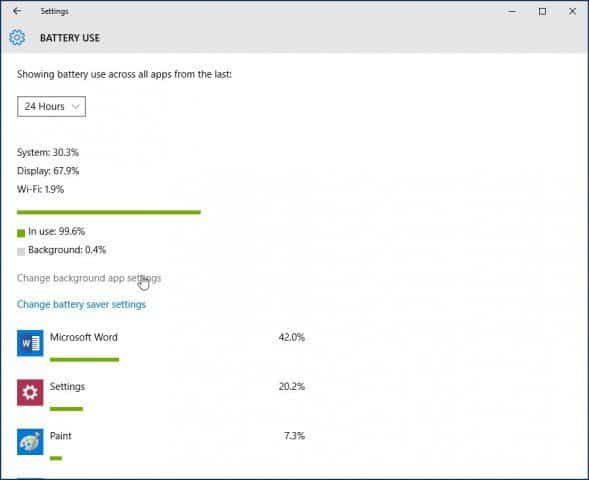
För att göra det, välj Ändra inställningar för bakgrundsprogram Växla sedan på / av-omkopplaren för appen du vill fortsätta att köra i bakgrunden.
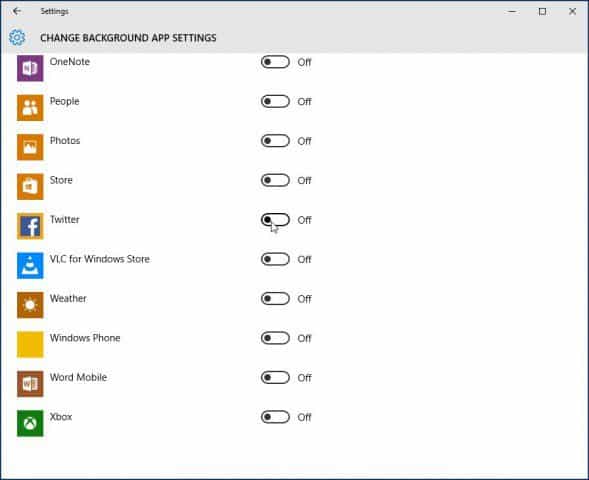
Aktivera batterisparinställning automatiskt
Om du vill kan du aktivera batterispararen automatiskt när din batteritid når en viss tröskel. Säg till exempel när batteriets livslängd når 50% kommer den automatiskt att slå in.

Klick Batterisparinställningar från batterisparfliken. Dra sedan reglaget till önskad punkt där du vill att den ska vara aktiverad.
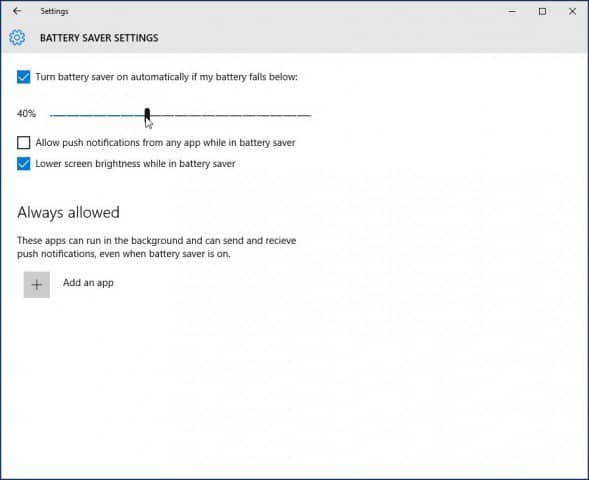
Du kan också ställa in Batterisparinställningar tillta emot push-aviseringar automatiskt och dämpa skärmen eller inte. Ett annat alternativ som du kan justera här är att låta vissa appar alltid skicka och ta emot pushmeddelanden utan att påverkas av Battery Saver. Klicka på Lägg till en app -knappen och välj appen som ska läggas till.
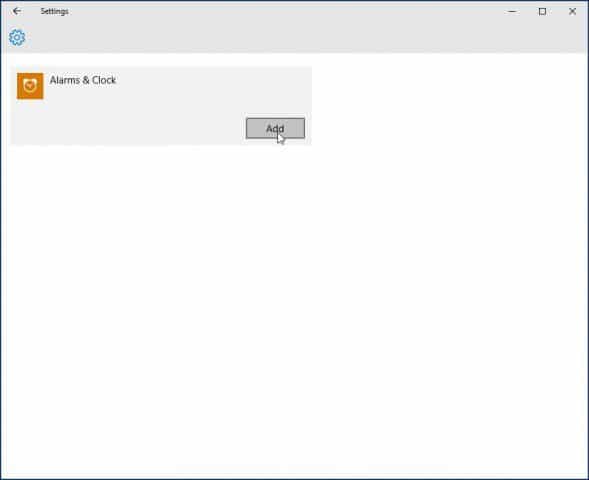
Om du inte ser några andra bakgrundsappar listade, aktiverar du dem först Start> Inställningar> Sekretess> Bakgrundsappar de kommer då att visas i batterisparinställningarna.
Hur har batterisparfunktionen fungerat för dig? Kan du konfigurera det så att du får batteritiden hela dagen på din bärbara dator? Lämna en kommentar nedan och meddela oss.










Lämna en kommentar